Caffesta автоматизирует обработку заказа посетителя на всех его этапах.
После принятия заказа терминал Caffesta отправляет его повару. В этот же момент на кухне чековый принтер выдаёт информацию о блюдах, которые необходимо приготовить. И повара начинают трудиться над заказом.
Если в заказе присутствуют напитки, то информация о них сразу попадает бармену. Совместная работа повара и бармена позволяет быстрее и качественнее выполнять заказы.

Когда гости попросили счёт официант одним движением руки открывает соответствующий заказ. По нажатию на кнопку «Счёт», чековый принтер распечатывает счёт для клиента со всеми блюдами, которые он заказал. При необходимости можно вывести повторный счёт нажав на соответствующую кнопку.
Для внесения оплаты необходимо нажать на кнопку «Оплатить». После чего откроется окно с информацией о заказе, сумме к оплате и прочими функциями.
Управляйте всеми процессами ресторана при помощи панели администратора
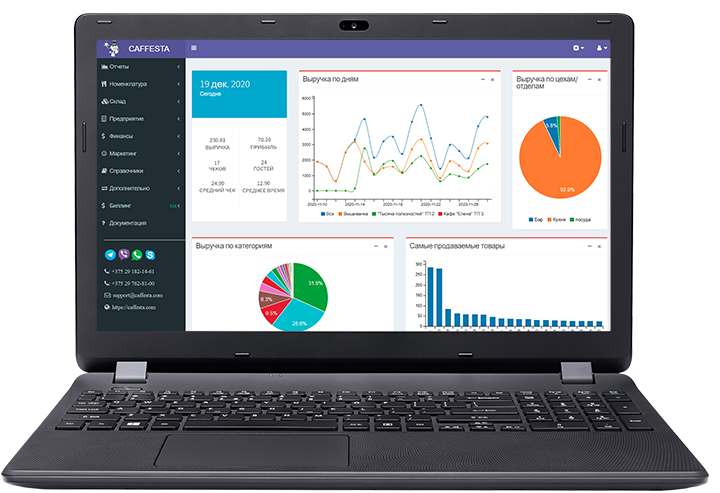
Узнавайте актуальную информацию о продажах, анализируйте наиболее популярные товары и многое другое. Административная часть приложения Caffesta не упустит ни одной детали. .
Читать подробнее...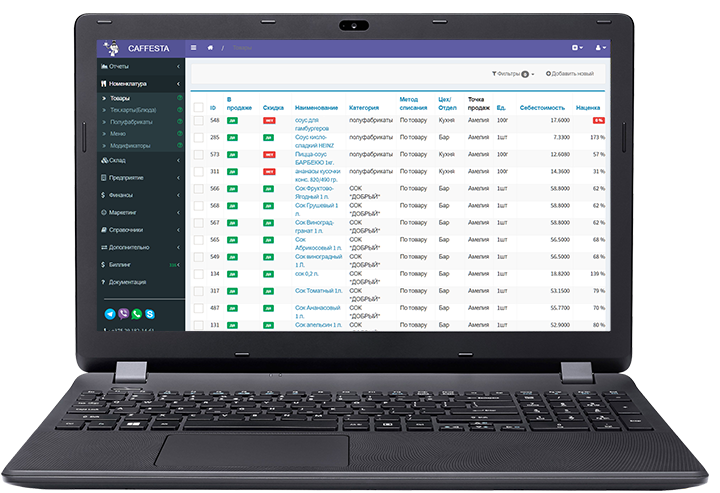
Управляйте поставками и списанием товара в любой точке мира с помощью приложения Caffesta. Все необходимые операции осуществляются в несколько кликов и автоматически сохраняются.
Читать подробнее...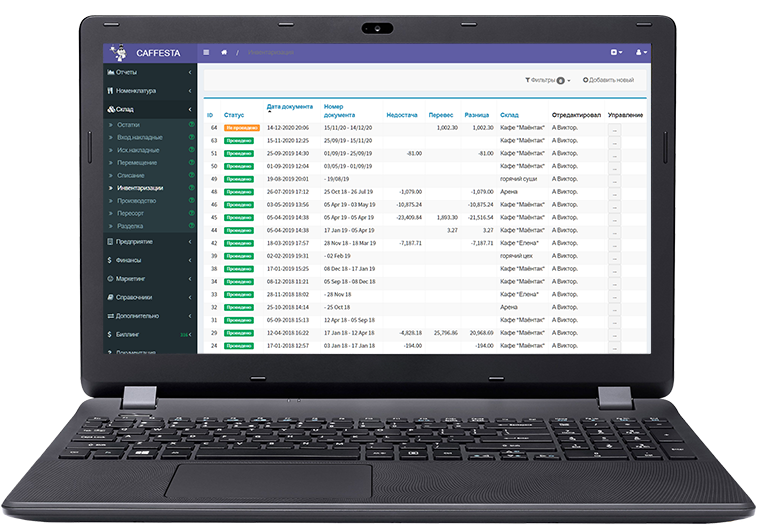
Управляйте поставками и списанием товара в любой точке мира с помощью приложения Caffesta. Все необходимые операции осуществляются в несколько кликов и автоматически сохраняются.
Читать подробнее...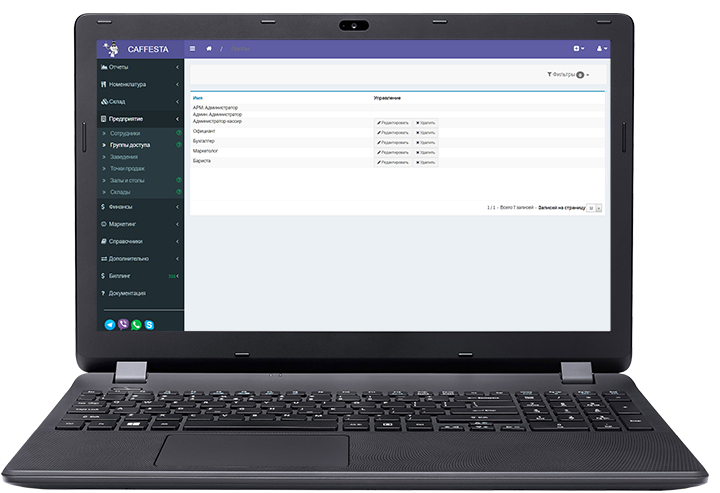
Разделяйте доступ к данным между сотрудниками, управляйте точками продаж и доступными данным. Caffesta позволит защитить все ваши данные.
Читать подробнее...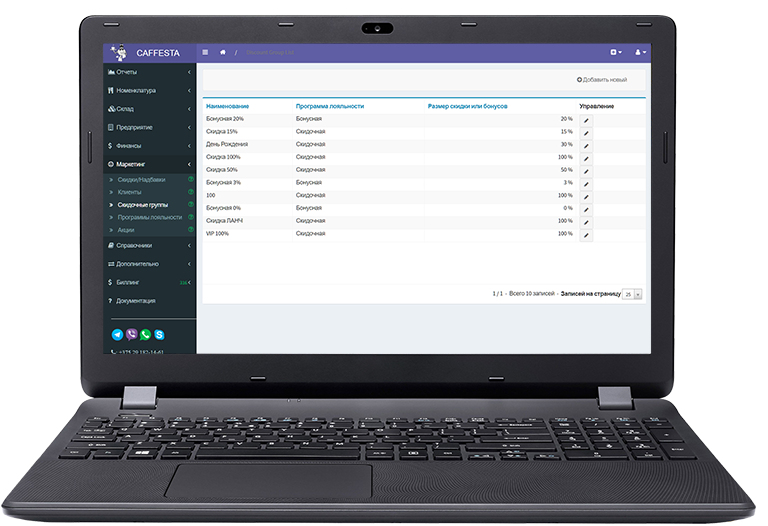
При помощи Caffesta вы сможете добавлять и изменять скидки или акции, создавать скидочные группы, настраивать программу лояльности. Личные профили клиентов помогут удерживать постоянных гостей.
Читать подробнее...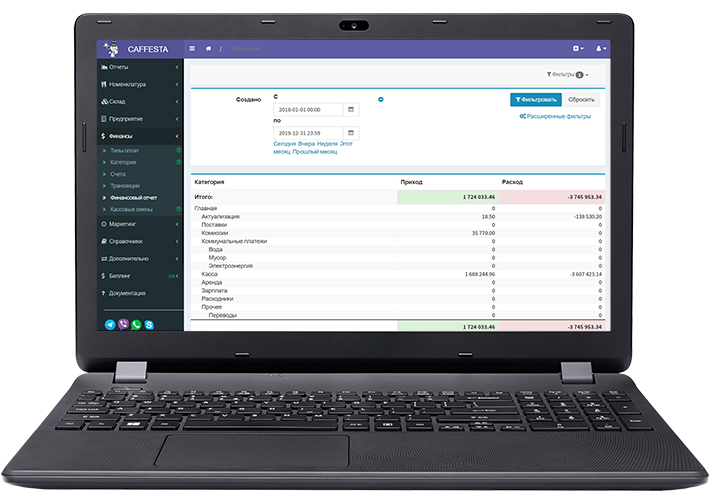
Следите за всеми денежными потоками вашего бизнеса, не выходя из дома. Составить бухгалтерский отчёт или добавить тип оплаты становится простым действием с приложением Caffesta.
Читать подробнее...